Как пригласить человека в беседу ВК
Порой общаясь с одним человеком в личной беседе, не всегда удается решить вопросы, касающиеся третьих лиц. Например, обсуждение какого-то общего мероприятия, день рождения, сбора денег и прочего. В этом случае необходимо, чтобы обсуждение было коллективное.
В этом случае пользователи ВК могут образовывать группу для общих обсуждений, в ней могут участвовать несколько человек. Сейчас я Вам покажу, как можно организовать беседу и пригласить в неё участников.
Как пригласить человека в беседу ВК в веб версии
Есть 2 способа создания диалога. Они различаются только алгоритмом действий, а в основном схожи.
1 способ. Создание беседы сразу с выбором участников
Итак, первый способ. Создание беседы с компьютера сразу с выбором участников.
- Открываем вкладку сообщение, затем кликаем на «+» (1), выбираем участников среди друзей(2) и нажимаем кнопку «создать беседу»(3). При желании можно беседе присвоить название и выбрать аватар(4).

Как пригласить человека в беседу ВК
- Все беседа создана, можно приступать к обсуждению, введя в поле «написать сообщение» текст послания.
2 способ. Присоединение к уже существующей беседе
Второй способ подразумевает собой присоединения других участников уже к существующей беседе. Участник беседы может прямо из чата пригласить кого-то в беседу.
- Уже в существующей беседе, нажимаем иконку с изображением троеточия (1) и кликаем первый пункт «+Добавить участников» (2).
Как добавить участников к уже существующей беседе в ВК
- Среди открывшегося списка выбираем собеседника/собеседников (1) и нажимаем кнопку «Добавить собеседника» (2).
Добавляем собеседника в беседу ВК
Весь контроль над беседой отводится создателю. Он может добавлять/удалять собеседников, ограничить возможности по внесению изменений в составе переписке, названию и тд. Чтобы делегировать свои функции, создатель беседы может просто назначить какого-то участника администратором группы. Тогда ему будут открыты права на изменения.
Тогда ему будут открыты права на изменения.
3 способ. Приглашение через ссылку
Есть ещё один способ, как пригласить участника к беседе.
- В существующей беседе нужно нажать на логотип переписки.
- В появившемся окошке нажать на кнопку «Ссылка на беседу» (1), скопировать её и можно уже делиться с теми, кого Вы хотите пригласить в беседу.
Как пригласить человека в беседу через ссылку
Как пригласить человека в беседу с телефона
Теперь я покажу как пригласить человека в беседу в Вк в мобильном приложении ВК
- Нужно зайти в приложение в ВК, нажать на «+» во вкладке «сообщения», и нажать на пункт «создать беседу» Создаем беседу ВК в телефоне
- Затем выбираем участников нашей беседы
Выбираем участников беседы в ВК
- Вводим название и нажимаем галочку. Все беседа создана с двумя приглашенными участниками.
Как выглядит беседа ВК с 2мя приглашенными участниками
Ещё один способ приглашение собеседника в существующую беседу через телефон выглядит следующим образом:
- В информации о беседе есть функция «добавить участника» (1), нажав на неё, Вам открывается весь список Ваших друзей.
 Выберете нужных людей и нажмите галочку.
Выберете нужных людей и нажмите галочку. - Также в информации о беседе есть ссылка на неё(2). Скопировав её и отправив нужному человеку, он в свою очередь, попадет в беседу, пройдя по этой ссылке.
Как добавить участника в беседу по ссылке
Чтобы вернуться в переписку, если человек вышел, то он должен нажать кнопку «вернуться», иначе не получится. Если переписка с беседой была удалена, то попасть в нее обратно можно только по ссылке.
Если у вас еще остались вопросы по беседе ВК, то загляните в статью Беседа Вконтакте: вопросы и ответы по администрированию и управлению
Надеюсь, все перечисленные способы очень просты в исполнении, надеюсь они Вам помогли.
Беседа
Приглашение участников в группу Telegram: вручную или ссылкой
Telegram – приложение для общения, в котором можно обмениваться не только текстовыми сообщениями, но и голосовыми, и даже видео. Можно отправлять друг другу различные файлы, стикеры и многое другое. Все это возможно не только в личных переписках, но и групповых. Мы уже рассказывали, что такое группы Telegram, а сегодня поговорим о том, как добавить участников в такую беседу.
Мы уже рассказывали, что такое группы Telegram, а сегодня поговорим о том, как добавить участников в такую беседу.
Для приглашения пользователей в группу есть несколько способов. Неважно, какая тематика у вашего чата: учебная переписка между студентами, рабочая группа с коллегами или просто беседа, посвященная предстоящему празднику. Всего у вас есть два варианта приглашения участников в группу: вручную добавить каждого или разослать приглашения в Telegram в виде ссылок.
Ручное добавление
Если вы администратор чата или просто имеете права на добавление участников, вам нужно сделать следующее:
- Нажать на настройки и выбрать «Добавить участников».
- Прокликайте каждого пользователя из своих контактов, которого хотите пригласить.
- Подтвердите выбор.
- Если вам нужно позвать человека, который отсутствует в вашей адресной книгой, во время приглашения воспользуйтесь поиском. Введите имя пользователя или его номер.
Пригласительные ссылки
Второй вариант будет даже немного проще.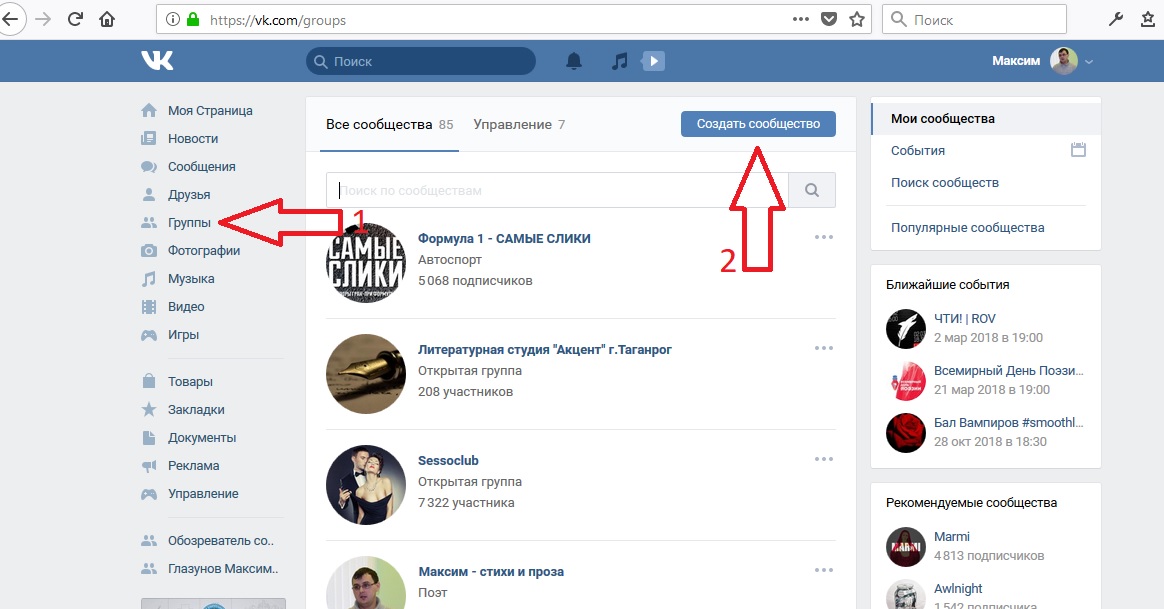 Вам нужно создать специальную ссылку-приглашение, с помощью которой любой желающий сможет присоединиться к вашей группе в Telegram. Большим плюсом этого метода будет то, что ссылку можно разместить на любых ресурсах, таким образом привлекая больше участников в свою группу (если вас не забанят за спам, конечно).
Вам нужно создать специальную ссылку-приглашение, с помощью которой любой желающий сможет присоединиться к вашей группе в Telegram. Большим плюсом этого метода будет то, что ссылку можно разместить на любых ресурсах, таким образом привлекая больше участников в свою группу (если вас не забанят за спам, конечно).
Как работает ссылка-приглашение в Telegram?
Приглашение в Telegram выглядит как ссылка. Создать ее может только администратор группы. При наличии нескольких админов, у каждого будет своя уникальная ссылка, но все они будут работать одинаково.Когда ссылка будет уже не нужна, администратор может аннулировать ее, а также приглашения остальных модеров чата. Для этого нужно войти в группу и нажать на кнопку меню. Здесь можно деактивировать приглашение. Также оно автоматически отключается, если админ покидает группу.
Ссылка-приглашение в TelegramЧтобы создать ссылку-приглашение в Telegram, вам понадобится:
- Открыть группу и нажать на ее название.
- Войти в меню и выбрать раздел «Управление группой».




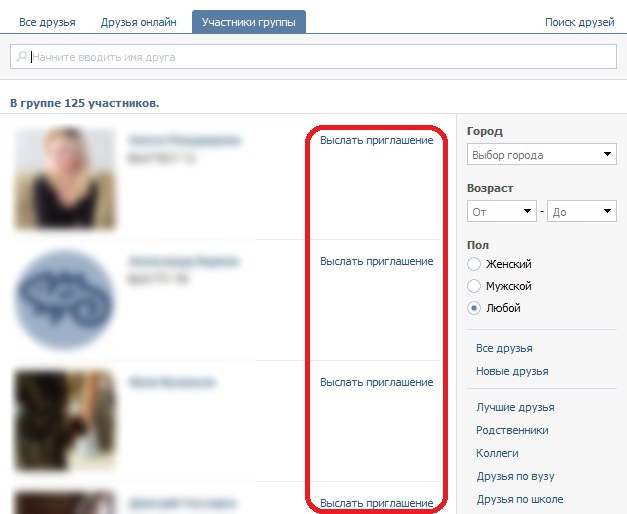 Выберете нужных людей и нажмите галочку.
Выберете нужных людей и нажмите галочку.